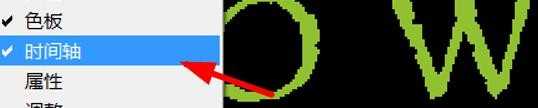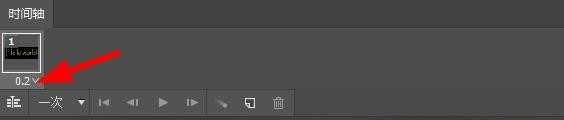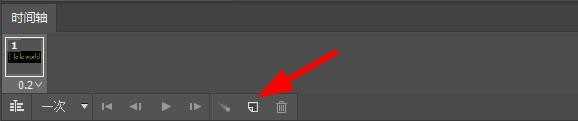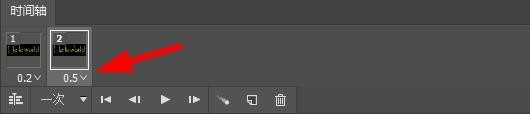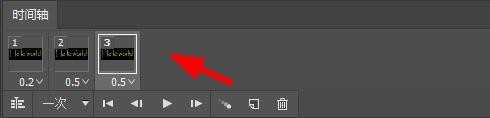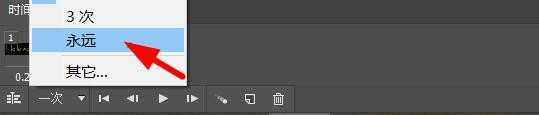昆仑资源网 Design By www.lawayou.com
PS想要给文字添加动态的星光效果,该怎么操作呢?下面我们就来看看详细的教程。
- 软件名称:
- Adobe Photoshop CC 2019 20.0 简体中文安装版 32/64位
- 软件大小:
- 1.73GB
- 更新时间:
- 2019-12-04立即下载
1、点击窗口,打开时间轴。
2、图层显示背景图层和文字图层,时间设置为0.2秒。
3、点击复制所选帧。
4、添加星光1图层,时间设置为0.5秒。
5、复制粘贴第三帧,关闭星光1图层,显示星光2图层,时间设置为0.5秒。
6、循环次数选择永远。
以上就是ps文字添加星星闪烁gif效果的技巧,希望大家喜欢,请继续关注。
相关推荐:
ps怎么制作毛笔写字的动画?
PS怎么制作波浪摆动的文字动画?
ps怎么制作文字两边向中间过度的动画效果?
昆仑资源网 Design By www.lawayou.com
广告合作:本站广告合作请联系QQ:858582 申请时备注:广告合作(否则不回)
免责声明:本站资源来自互联网收集,仅供用于学习和交流,请遵循相关法律法规,本站一切资源不代表本站立场,如有侵权、后门、不妥请联系本站删除!
免责声明:本站资源来自互联网收集,仅供用于学习和交流,请遵循相关法律法规,本站一切资源不代表本站立场,如有侵权、后门、不妥请联系本站删除!
昆仑资源网 Design By www.lawayou.com
暂无评论...
P70系列延期,华为新旗舰将在下月发布
3月20日消息,近期博主@数码闲聊站 透露,原定三月份发布的华为新旗舰P70系列延期发布,预计4月份上市。
而博主@定焦数码 爆料,华为的P70系列在定位上已经超过了Mate60,成为了重要的旗舰系列之一。它肩负着重返影像领域顶尖的使命。那么这次P70会带来哪些令人惊艳的创新呢?
根据目前爆料的消息来看,华为P70系列将推出三个版本,其中P70和P70 Pro采用了三角形的摄像头模组设计,而P70 Art则采用了与上一代P60 Art相似的不规则形状设计。这样的外观是否好看见仁见智,但辨识度绝对拉满。